Rozdział 2 Instalowanie pakietu Oracle Open Office 3
W tym rozdziale opisano procedurę instalacji i usuwania pakietu Oracle Open Office 3 na platformach Windows, Mac OS X, Solaris i Linux.
Uwaga –
Przed rozpoczęciem instalacji pakietu należy przeczytać plik Readme znajdujący się w katalogu z plikami instalacyjnymi. Plik Readme może zawierać ważne i najnowsze informacje, których nie znajdzie się w tym podręczniku.
Podręcznik administratora znajdujący się w kolekcji http://docs.sun.com/app/docs/coll/2582.1 zawiera informacje o narzędziach, których można użyć do obsługi pakietu w sieci.
Uwaga –
Oprogramowanie jest dostępne w postaci pliku z systemu E-Delivery w formacie ZIP. W momencie pobierania i rozpakowywania pliku ZIP na dysku twardym jest niezbędne wolne miejsce o wielkości przekraczającej dwukrotnie rozmiar pliku. Podczas instalacji oprogramowania potrzebne jest więcej miejsca na foldery docelowe i zapisywanie plików tymczasowych.
Instalowanie pakietu Oracle Open Office 3 w systemie Windows
Poniższe rozdziały opisują procedurę instalacji, modyfikacji i usuwania pakietu Oracle Open Office 3 w systemie operacyjnym Microsoft Windows.
Wymagania systemowe dla instalacji w systemie Windows
-
Microsoft Windows 2000 (Service Pack 4 lub nowszy), XP, Vista lub Windows 7
-
Komputer PC z procesorem zgodnym z Pentium (zalecany procesor Pentium III lub Athlon)
-
256 MB pamięci RAM (zalecane 512 MB)
-
Do 1,5 GB wolnego miejsca na dysku twardym
-
Rozdzielczość 1024 x 768 (zalecana wyższa), co najmniej 256 kolorów
Instalowanie w systemie Windows
Po pobraniu pakietu instalacyjnego Oracle Open Office z systemu E-Delivery rozpakuj go w katalogu.
Uwaga –
W razie potrzeby instalator pakietu Oracle Open Office 3 spowoduje usunięcie poprzednich wersji oprogramowania.
 Procedura instalacji w systemie Windows
Procedura instalacji w systemie Windows
Przed rozpoczęciem
Do zainstalowania pakietu Oracle Open Office 3 wymagane jest posiadanie uprawnień administratora.
-
Znajdź katalog z plikami instalacyjnymi pakietu Oracle Open Office 3.
-
Kliknij dwukrotnie aplikację Setup.
-
Aby zmienić folder instalacyjny lub listę instalowanych programów, wybierz ustawienia niestandardowe.
-
Zaznacz, czy chcesz ustawić dostępność dla wielu użytkowników, czy tylko dla jednego.
W przypadku wyboru dostępności dla wielu użytkowników ikony uruchomienia programów pakietu Oracle Open Office 3 zostaną przekopiowane do menu Start każdego użytkownika.
-
Zakończ pozostałą część instalacji.
Polecenia i ikony do uruchomienia programów Writer, Calc, Impress, Draw oraz Base zostały dodane do listy programów w menu Start systemu Windows. Dodatkowa ikona pakietu Oracle Open Office 3 umieszczona na pulpicie pozwala uruchomić oprogramowanie i wyświetlić centrum startowe.
 Procedura zmiany lub usunięcia pakietu Oracle Open Office w systemie Windows
Procedura zmiany lub usunięcia pakietu Oracle Open Office w systemie Windows
Uwaga –
Poniżej opisano procedurę dostępu do okna dialogowego instalatora pakietu Oracle Open Office w systemie Windows 7. Ta procedura może różnić się w przypadku innych systemów Windows.
Przed rozpoczęciem
Zamknij wszystkie programy pakietu Oracle Open Office, w tym narzędzie szybkiego uruchamiania (Quickstarter) umieszczone na pasku zadań systemu Windows.
-
Wybierz menu Start systemu Windows->Panel sterowania, a następnie kliknij dwukrotnie ikonę Dodaj lub usuń programy.
-
Z listy programów wybierz pozycję Oracle Open Office 3.
-
Zmień lub usuń zainstalowane oprogramowanie Oracle Open Office 3.
Instalowanie w systemie Mac OS X
W tej części opisano procedurę instalacji i usuwania pakietu Oracle Open Office 3 w systemie Mac OS X.
Wymagania systemowe dla instalacji w systemie Mac OS X
-
System Mac OS X 10.4 (Tiger) lub nowszy
-
Procesor Intel
-
512 MB pamięci RAM
-
Do 1,5 GB wolnego miejsca na dysku twardym
-
Karta graficzna o rozdzielczości 1024 x 768 i 256 kolorach (zalecana wyższa rozdzielczość)
Wersje pakietu Oracle Open Office 3 przeznaczone dla systemów UNIX nie mogą być instalowane w partycjach (V)FAT, ponieważ systemy plików FAT nie obsługują tworzenia łączy symbolicznych. Ścieżka do katalogu instalacyjnego Oracle Open Office 3 nie może zawierać spacji.
Instalowanie lub usuwanie oprogramowania
W celu zainstalowania pakietu Oracle Open Office 3 znajdź plik .dmg w folderze Oracle E-Delivery. Przeciągnij i upuść ikonę pakietu Oracle Open Office na ikonę Application.
Aby usunąć pakiet Oracle Open Office 3, przeciągnij ikonę pakietu na ikonę Trash.
Instalowanie rozszerzeń w systemie Mac OS X
W systemie Mac OS X nie ma programu instalacyjnego. Zatem nie można wykonać instalacji zdefiniowanej przez użytkownika. Zamiast tego należy przeprowadzić instalację w sposób opisany powyżej, a następnie dodać wymagane pliki rozszerzeń. Aby zainstalować rozszerzenia Oracle Weblog Publisher, Oracle Wiki Publisher i eFax Messenger, wybierz pozycje Narzędzia->Menedżer rozszerzeń i dodaj rozszerzenia z folderu rozszerzeń w zestawie plików systemu Oracle E-Delivery.
Instalacja w systemie operacyjnym Linux lub Solaris
W tej części opisano procedurę instalacji i usuwania pakietu Oracle Open Office 3 na komputerach z zainstalowanym systemem operacyjnym Linux, Solaris SPARC lub Solaris x86.
Wymagania dla instalacji w systemie Linux
-
Jądro Linux w wersji 2.6.18 lub nowszej
-
Pakiet glibc2 w wersji 2.5 lub nowszej
-
Biblioteka gtk w wersji 2.10.4 lub nowszej
-
Komputer PC z procesorem zgodnym z Pentium (zalecany procesor Pentium III lub Athlon)
-
256 MB pamięci RAM (zalecane 512 MB)
-
Do 1,55 GB wolnego miejsca na dysku twardym
-
Serwer X z rozdzielczością 1024 x 768 (zalecana wyższa) i co najmniej 256 kolorami
-
Menedżer okien
-
Środowisko Gnome 2.16 lub nowsze, z pakietami gail 1.8.6 i at-spi 1.7, wymagane do korzystania z narzędzi technologii ułatwień dostępu (narzędzia AT)
Jeśli używana dystrybucja systemu Linux to Debian, do instalacji pakietu Oracle Open Office 3 należy użyć polecenia “alien”:
Wpisz następujące polecenie: sudo alien -I -k {path/to/rpm/packages} /*.i586.rpm
{path/to/rpm/packages} to katalog, w którym znajdują się pakiety RPM do produktu Oracle Open Office 3. Uwaga: Ukończenie tego procesu może potrwać kilka minut.
Wersje pakietu Oracle Open Office 3 przeznaczone dla systemów UNIX nie mogą być instalowane w partycjach (V)FAT, ponieważ systemy plików FAT nie obsługują tworzenia łączy symbolicznych. Ścieżka do katalogu instalacyjnego Oracle Open Office 3 nie może zawierać spacji.
Uwaga –
W systemie Linux pakiet Oracle Open Office 3 można zainstalować tylko dla jednego użytkownika. Ta procedura instalacji nie wymaga uprawnień administratora, jednak po zakończeniu instalacji nie zostanie przeprowadzona kompletna integracja oprogramowania z systemem. W trakcie instalacji dla jednego użytkownika wszystkie pliki zostaną przekopiowane do folderu głównego. W celu zainstalowania pakietu na własne potrzeby można uruchomić program instalacyjny jako zwykły użytkownik.
Wymagania dla instalacji w systemie Solaris
-
System operacyjny Solaris 10 (platforma SPARC lub x86) lub nowszy
-
256 MB pamięci RAM (zalecane 512 MB)
-
Do 1,55 GB wolnego miejsca na dysku twardym
-
Serwer X z rozdzielczością 1024 x 768 (zalecana wyższa) i co najmniej 256 kolorami
-
Menedżer okien
-
Środowisko Gnome 2.6 lub nowsze, z pakietami gail 1.8.6 i at-spi 1.7, wymagane do korzystania z narzędzi technologii ułatwień dostępu (narzędzia AT)
Wersje pakietu Oracle Open Office 3 przeznaczone dla systemów UNIX nie mogą być instalowane w partycjach (V)FAT, ponieważ systemy plików FAT nie obsługują tworzenia łączy symbolicznych. Ścieżka do katalogu instalacyjnego Oracle Open Office 3 nie może zawierać spacji.
 Procedura instalacji na platformie Linux lub Solaris
Procedura instalacji na platformie Linux lub Solaris
-
Otwórz powłokę okna terminalu.
-
Wpisz su -, aby uzyskać status superużytkownika.
-
Korzystając ze statusu swojego konta, uzyskaj uprawnienia do otworzenia interfejsu graficznego administratora.
XAUTHORITY=/home/username/.Xauthority; export XAUTHORITY
DISPLAY=:0.0; export DISPLAY
-
Przejdź do katalogu z programem instalacyjnym pakietu Oracle Open Office 3
-
Uruchom skrypt instalacyjny.
./setup
-
Postępuj zgodnie z instrukcjami.
 Procedura usuwania pakietu na platformie Linux lub Solaris
Procedura usuwania pakietu na platformie Linux lub Solaris
-
Otwórz powłokę okna terminalu.
-
Wpisz su -, aby uzyskać status superużytkownika.
-
Korzystając ze statusu swojego konta, uzyskaj uprawnienia do otworzenia interfejsu graficznego administratora.
XAUTHORITY=/home/username/.Xauthority; export XAUTHORITY
DISPLAY=:0.0; export DISPLAY
-
Przejdź do katalogu z programem instalacyjnym pakietu Oracle Open Office 3
-
Uruchom skrypt instalacyjny.
./setup
-
Wybierz oprogramowanie do odinstalowania.
-
Postępuj zgodnie z instrukcjami.
Rozszerzenia instalacyjne
Rozszerzenia to pliki z dodatkowymi funkcjami instalowanymi w pakiecie Oracle Open Office. Pliki kolejnych rozszerzeń można pobrać z odpowiedniej witryny internetowej (patrz poniżej).
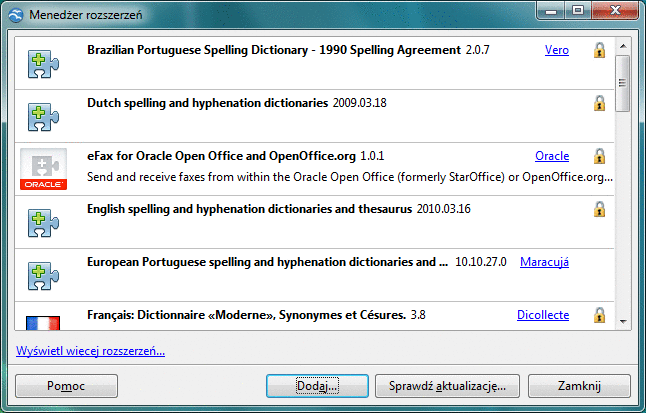
Niektóre rozszerzenia są już zainstalowane. Zintegrowane moduły oprogramowania są wymienione w sekcji definiowanej przez użytkownika oprogramowania instalatora (Setup.exe dla systemu Windows lub skryptu instalacyjnego w systemie Linux bądź Solaris). Rozszerzenia można instalować lub usuwać w menedżerze rozszerzeń dostępnym z menu Narzędzia.
Udostępniane rozszerzenia są instalowane dla wszystkich użytkowników. W menedżerze rozszerzeń są oznaczone symbolem blokady. Użytkownik może instalować rozszerzenia będące składnikami pliku systemu E-Delivery lub pobrane z witryny internetowej rozszerzeń.
Aby zainstalować rozszerzenie za pomocą menedżera plików, kliknij dwukrotnie plik rozszerzenia.
Aby zainstalować rozszerzenie z menu pakietu Oracle Open Office, wybierz pozycje Narzędzia->Menedżer rozszerzeń, a następnie kliknij przycisk Dodaj.
Podczas instalacji z uprawnieniami administratora należy podać, czy instalacja ma być przeprowadzona na własne potrzeby czy dla wszystkich użytkowników.
Po instalacji rozszerzenia zaleca się ponowne uruchomienie pakietu Oracle Open Office.
- © 2010, Oracle Corporation and/or its affiliates
